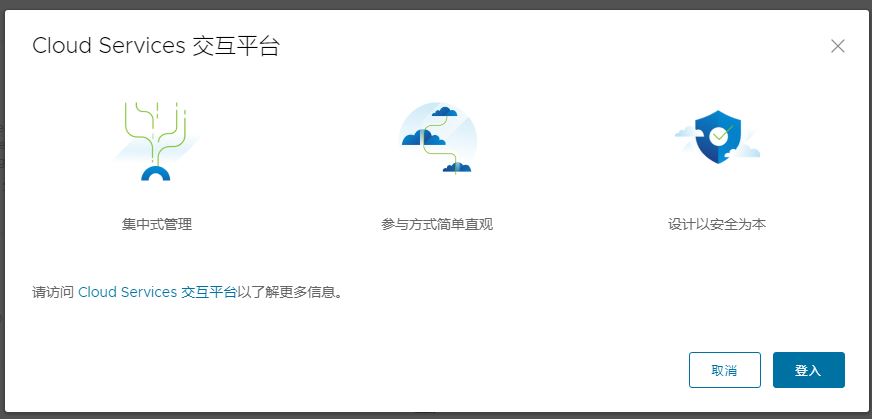通过将您的 Horizon Cloud 租户载入 VMware Cloud Services Engagement Platform,可将 Horizon Cloud 与您的组或组织的 VMware Cloud services 组织相关联。
自 2022 年 8 月起,Horizon Cloud Service - next-gen 公开发布,并提供了自己的使用 Horizon 控制平面下一代。
您具有下一代环境还是第一代环境的一个特征是,在您登录到环境并看到 Horizon Universal Console 标签后在浏览器 URL 字段中显示的模式。对于下一代环境,控制台的 URL 地址包含类似于 /hcsadmin/ 的部分。第一代控制台的 URL 具有不同的部分 (/horizonadmin/)。
完成这些步骤后,您可以在 VMware Cloud services 中登录到您的组织,并使用“我的服务”下的 Horizon Cloud 卡。
如果您的 Horizon Cloud 租户记录配置了用于载入到 VMware Cloud Services Engagement Platform 的选项,且租户尚未与 VMware Cloud services 中的任何组织关联,则 Horizon Universal Console的顶部将显示一个蓝色横幅。此横幅中提供了一种用于激活该载入过程的方法。以下屏幕截图展示了当您的租户记录满足这些条件时您可能会看到的内容。

在以下情况下,不会显示此横幅:
- 通过单击 Workspace ONE 环境控制台中的 Horizon Cloud 卡访问此控制台时。在这种情况下,如果您在 Workspace ONE 控制台的服务区域中具有 Horizon Cloud 卡,则表示您的 Horizon Cloud 租户已载入到 VMware Cloud Services Engagement Platform 中。
- 当您的 Horizon Cloud 客户记录未配置用于将您的环境载入 VMware Cloud Services Engagement Platform 的选项时。要请求访问此功能,请按照 https://kb.vmware.com/s/article/2006985 中的说明联系 VMware 技术支持团队。
在此端到端过程中,您将在 VMware Cloud services 中创建您的帐户,然后在 VMware Cloud services 中选择一个现有组织或创建新组织。有关在 VMware Cloud services 中执行此过程的详细信息,请参阅 VMware Cloud Services 文档中的如何注册 VMware Cloud Services 和身份和访问管理。
过程
结果
成功完成此过程后,以下项目都将准备就绪。
- 在 VMware Cloud Services 门户 (
 ) 内为关联的 VMware Cloud services 组织列出的服务中,您将看到 Horizon Cloud Services。单击该入口时,将自动启动 Horizon Universal Console并使用 VMware Cloud services 中的云服务帐户凭据进行身份验证。
) 内为关联的 VMware Cloud services 组织列出的服务中,您将看到 Horizon Cloud Services。单击该入口时,将自动启动 Horizon Universal Console并使用 VMware Cloud services 中的云服务帐户凭据进行身份验证。 - Horizon Universal Console“常规设置”页面将指示已完成载入到 VMware Cloud services 的过程。

注: 将 Horizon Cloud 租户与 VMware Cloud services 组织相关联的过程可能需要一些时间。要检查当前状态,请使用“常规设置”页面 Cloud Service 提供程序部分中的“刷新”图标。如果超过三十分钟未显示Completed状态,请按照 https://kb.vmware.com/s/article/2006985 中的说明联系 VMware 技术支持团队以获取帮助。